Обновленные Dell XPS 13 совсем недавно поступили в продажу, и мы спешим вам о них рассказать.
Давайте начнем с XPS 13 7390 , а чуть позже перейдем к его трансформируемому варианту «2 в 1».
Врать нет смысла: новая версия классического ноутбука не имеет особых отличий от предыдущей модели (9380), но они весьма существенны: использование новых процессоров Intel Core 10-го поколения позволило снизить нагрев и увеличить время автономной работы.

Внешний вид и эргономика
Если сравнивать с предыдущим поколением ноутбука, то внешний вид Dell XPS 13 7390 вообще не претерпел никаких изменений, поэтому не будем говорить о нем слишком долго – лишь кратко напомним, что к чему.Большая часть корпуса выполнена из металла – это две прочные и достаточно толстые пластины на крышке и нижней части ноутбука.
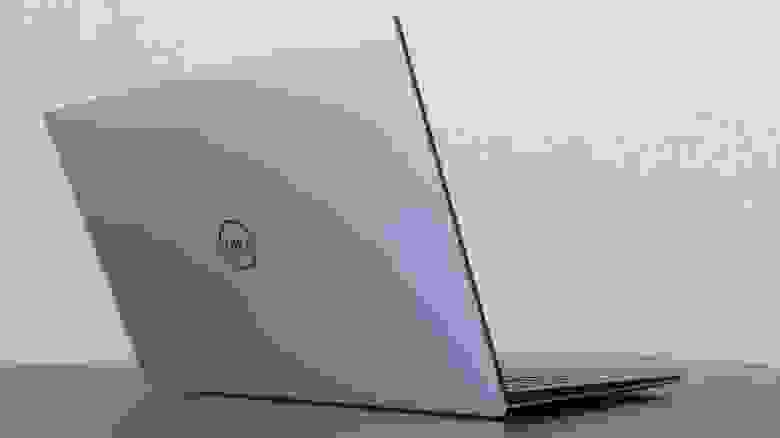
Поверхность матовая, отпечатков пальцев на ней вообще не видно.
Между металлическими пластинами имеется «прослойка» из углеродного волокна.
Из него сделаны рамка вокруг дисплея и рабочая панель.
Материал легкий, прочный, красивый и немного маркий, но фактура «под карбон» маскирует следы от рук и они легко смываются.
Ноутбук не «ездит» вперед-назад по столу во время работы благодаря двум длинным и тонким резиновым ножкам на нижней стороне компьютера.
Крышку можно откинуть назад примерно на 135 градусов и зафиксировать в любом из промежуточных положений — металлические петли хорошо ее держат. Для работы с ноутбуком на коленях такого диапазона достаточно в подавляющем большинстве случаев.
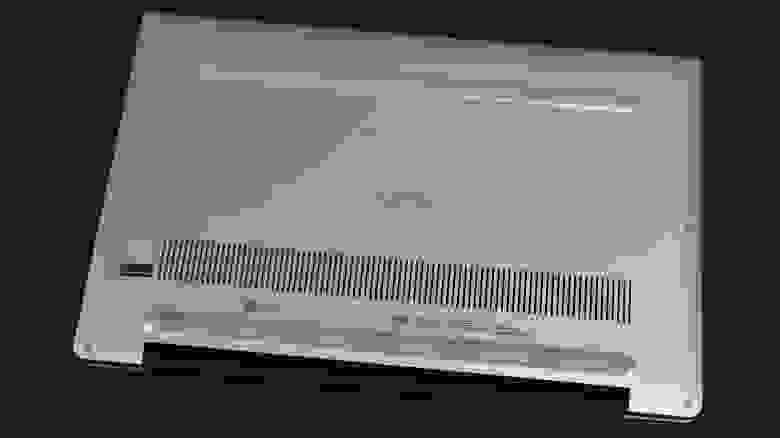
Кстати, крышка не загромождает рабочую панель, и это довольно важный момент: ведь Dell XPS 13 7390 — один из самых тонких и легких ноутбуков в своем классе, здесь действительно пришлось поработать над балансом.
в отдельности.
Во всех конфигурациях компьютер весит 1,23 килограмма.

Поскольку корпус имеет клиновидную форму, толщина варьируется от 7,8 до 11,6 мм.
В закрытом состоянии площадь ноутбука можно сравнить с площадью обычного листа А4. Все это явно намекает на то, что такой компьютер можно носить с собой куда угодно, даже каждый день – он очень компактный и легкий.
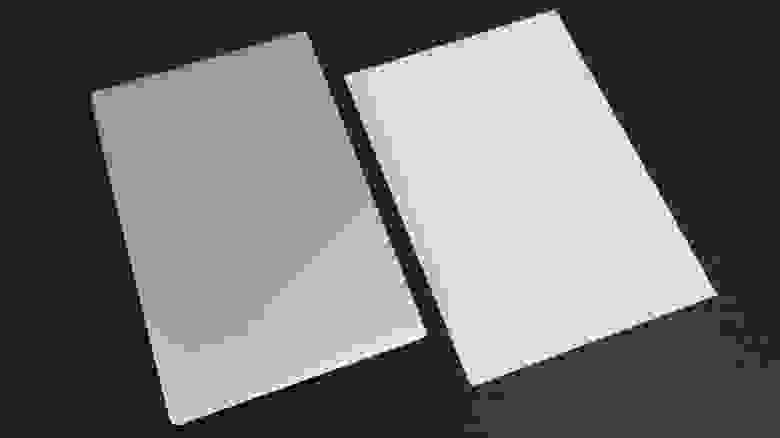
Интерфейсы и коммуникации
Издержками минимализма и компактности является отказ от «больших» портов на корпусе ноутбука.Для полноразмерного USB по бокам у Dell XPS 13 7390 просто не осталось места из-за его небольшой толщины, так что все сводится к Type-C, который постепенно завоевывает мир.
И если полтора года назад это действительно было проблемой, то сейчас стандарт получил достаточно широкое распространение – победа не за горами.
На левой стороне компьютера имеется крепление для замка безопасности, рядом — два USB Type-C с поддержкой Thunderbolt 3. 
Также имеется небольшая кнопка, нажав на которую можно узнать об оставшемся заряде аккумулятора, не включая ноутбук.
Рядом с ним загорятся от 1 до 5 крошечных светодиодов, каждый из которых соответствует 20% заряда батареи.
Ну или они вообще не загорятся, и тогда придется подключать ноутбук к розетке.
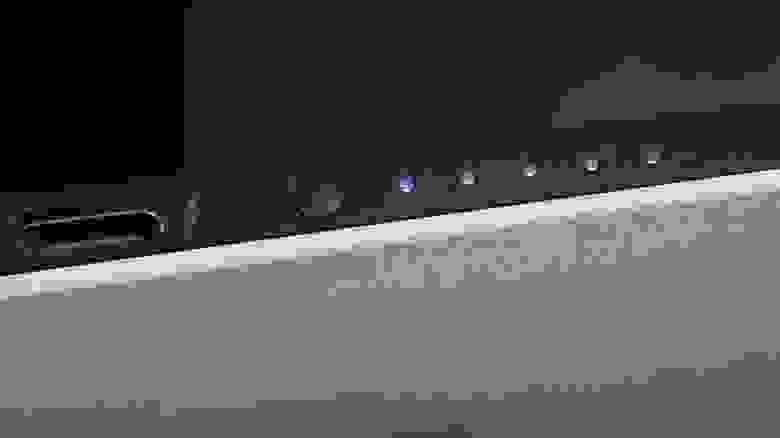
На правой стороне Dell XPS 7390 находится разъем для наушников, USB Type-C с поддержкой DisplayPort и слот для карт памяти microSD. 
Вы можете заряжать свой компьютер от любого из трех доступных разъемов Type-C. Чтобы пользователю не приходилось думать о том, где найти переходник с USB Type-C на USB Type-A после покупки нового XPS 13, в комплект поставки входит фирменный переходник.
За передачу данных отвечает новенький Wi-Fi-адаптер Killer AX1650 от Rivet Networks. По словам разработчиков, оно стало первым решением в своем классе с поддержкой Wi-Fi 6, приход которого в массы не за горами.
Этот двухантенный модуль обеспечивает теоретическую пропускную способность 2,4 Гбит/с и, конечно же, поддерживает Bluetooth 5.0. Вы можете прочитать о нем больше на сайте производителя .
На наш взгляд, довольно забавно то, что на самом деле это решение для геймеров, очень требовательных к качеству и стабильности соединения.
И дело дошло до ноутбука бизнес-серии.
Устройства ввода
Для пользователей предыдущих ноутбуков серии клавиатура Dell XPS 13 7390 будет абсолютно знакома — пока разработчики решили ничего не менять.Соответственно, моменты, к которым можно придраться, абсолютно одинаковы.
Узкие стрелки в сочетании с PgUp и PgDn могут вызывать дискомфорт у некоторых пользователей.
Что ж, русская локализация пока выглядит не идеально — мы со своей стороны продолжаем напоминать об этом сотрудникам глобального офиса.
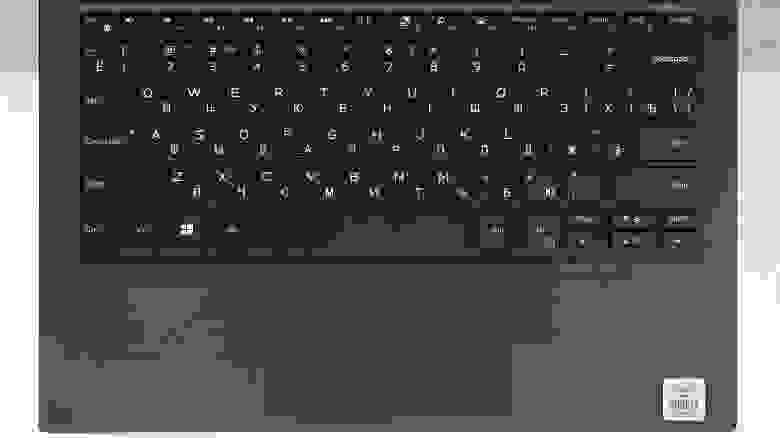
Но если абстрагироваться от этих моментов и сконцентрироваться на самом главном – наборе текстов, то компьютерная клавиатура будет вас только радовать.
Ход клавиш ожидаемо довольно короткий, но уровень сопротивления явно заметен, случайных срабатываний практически нет; печатать очень удобно.
При этом окружающие не будут жаловаться на то, что кнопки щелкают – наоборот, они достаточно тихие.
Подсветка, конечно, есть, и здесь все по классической схеме: два уровня плюс возможность отключения диодов.
Значительной миниатюризации подвергся лишь верхний ряд клавиш с Esc, F1-F12, Home, End и Delete. Вы можете переключаться между F и дополнительными функциями кнопок, такими как регулировка яркости и звука, с помощью Fn Lock. Как всегда, мы всегда печатаем обзоры тестируемых ноутбуков с помощью их клавиатуры.
На XPS при этом мне пока не приходилось жаловаться – все очень удобно.
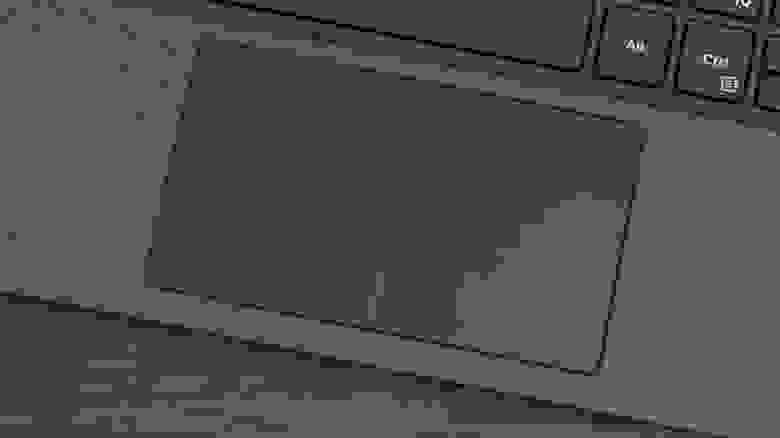
Тачпад тоже знаком давно – это относительно компактная сенсорная панель размером 10,5х6 сантиметров из-за небольших размеров ноутбука.
Он имеет идеально гладкую поверхность, по которой палец скользит как по маслу, а на экране движения обрабатываются так же точно и своевременно.
В результате размер, возможно, не для всех будет оптимальным, но на комфорт жаловаться точно не придется — этот тачпад вполне заменяет мышку в дороге.
Сканер отпечатков пальцев, встроенный в кнопку питания компьютера, кстати, никуда не делся.
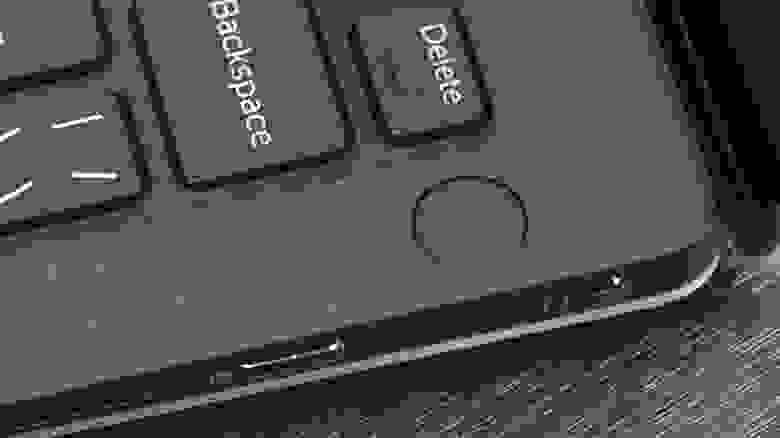
Отображать
Dell XPS 13 7390 – компьютер, при выборе модели которого недостаточно ориентироваться только на аппаратную конфигурацию; экран здесь тоже очень важен.Пользователям доступны три варианта на выбор — с разрешением 1920х1080, с разрешением 1920х1080 и поддержкой сенсорного ввода и с разрешением 3840х2160 и сенсорным вводом.
Первые два варианта логично выбрать, если вам важна максимальная автономность (энергопотребление панели «по паспорту» составляет 2,9 Вт) — в Full HD-версиях XPS 13 действительно демонстрирует весьма впечатляющую «живучесть».
Ну а версия с 4K UHD-панелью (5,41 Вт) — более удобное решение для работы с графикой, перегруженным различными элементами управления программными интерфейсами и для тех, кто просто любит, чтобы картинка была идеально четкой: плотность пикселей — 331 ppi против 166 ppi на матрицах FHD. 
Максимальный уровень яркости во всех случаях одинаков — 400 нит, углы обзора почти максимальные — 89 градусов, с какой стороны ни посмотри.
Если смотреть слева и справа, цвета не меняются, если смотреть под очень острым углом сверху или снизу, то белый цвет может стать немного теплее, чем он есть на самом деле.
Уровень контрастности составляет 1000:1, работать с XPS 13 7390 можно и нужно на улице.
Все матрицы IPS имеют полный охват цветового пространства sRGB, поэтому ноутбук подойдет для серьезной работы с изображениями и графикой.
Также на всякий случай напомним о крайне малой толщине рамок вокруг экрана XPS 13 7390. Собственно, именно благодаря этому устройство получилось таким компактным — раньше всего 11 дюймов.
ноутбуки могли похвастаться такими размерами.
Сейчас, конечно, на рынке уже довольно много «почти» безрамочных решений того же класса, но все равно приятно осознавать, что Dell была здесь одной из первых компаний.
Как и многие наши ноутбуки, Dell XPS 13 7390 также поддерживает набор технологий Dell Cinema. Первый — улучшение звука с помощью технологии Waves MaxxAudio Pro. Во многом благодаря этому звук из динамиков здесь очень чистый и громкий, без хрипов на максимуме.
Кстати, звук в наушниках, подключенных к ПК, тоже становится лучше.
И эквалайзер есть.
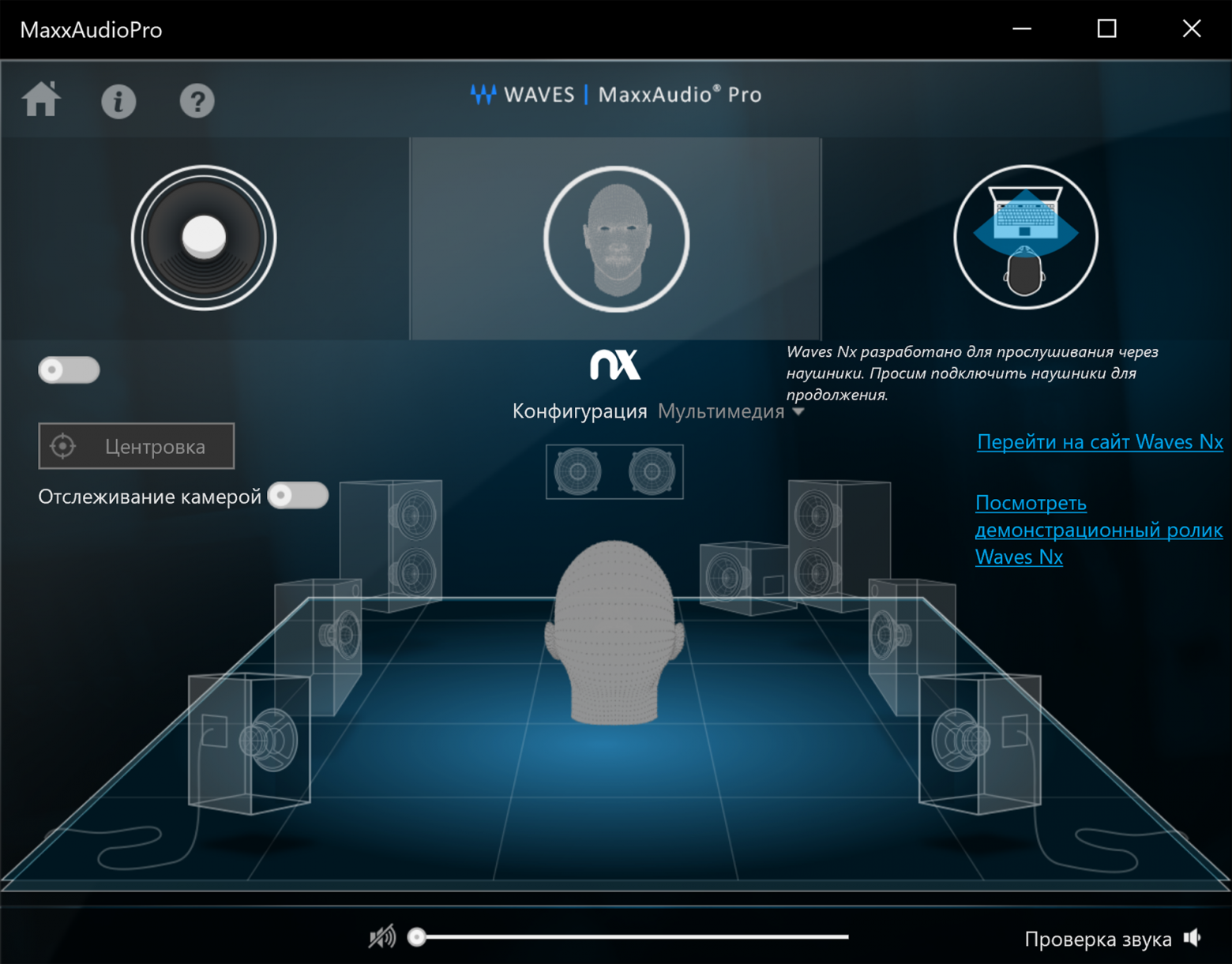
Во-вторых, есть программа CinemaColor, позволяющая переключаться в специальные цветовые режимы для просмотра фильмов, анимации или спортивного контента.
Плюс есть четвертый вариант с приглушенными оттенками (особенно в синем спектре) для работы в ночное время.
Более того, в каждом режиме вы можете вручную «подтянуть» насыщенность, цветовую температуру и контрастность на свой вкус.
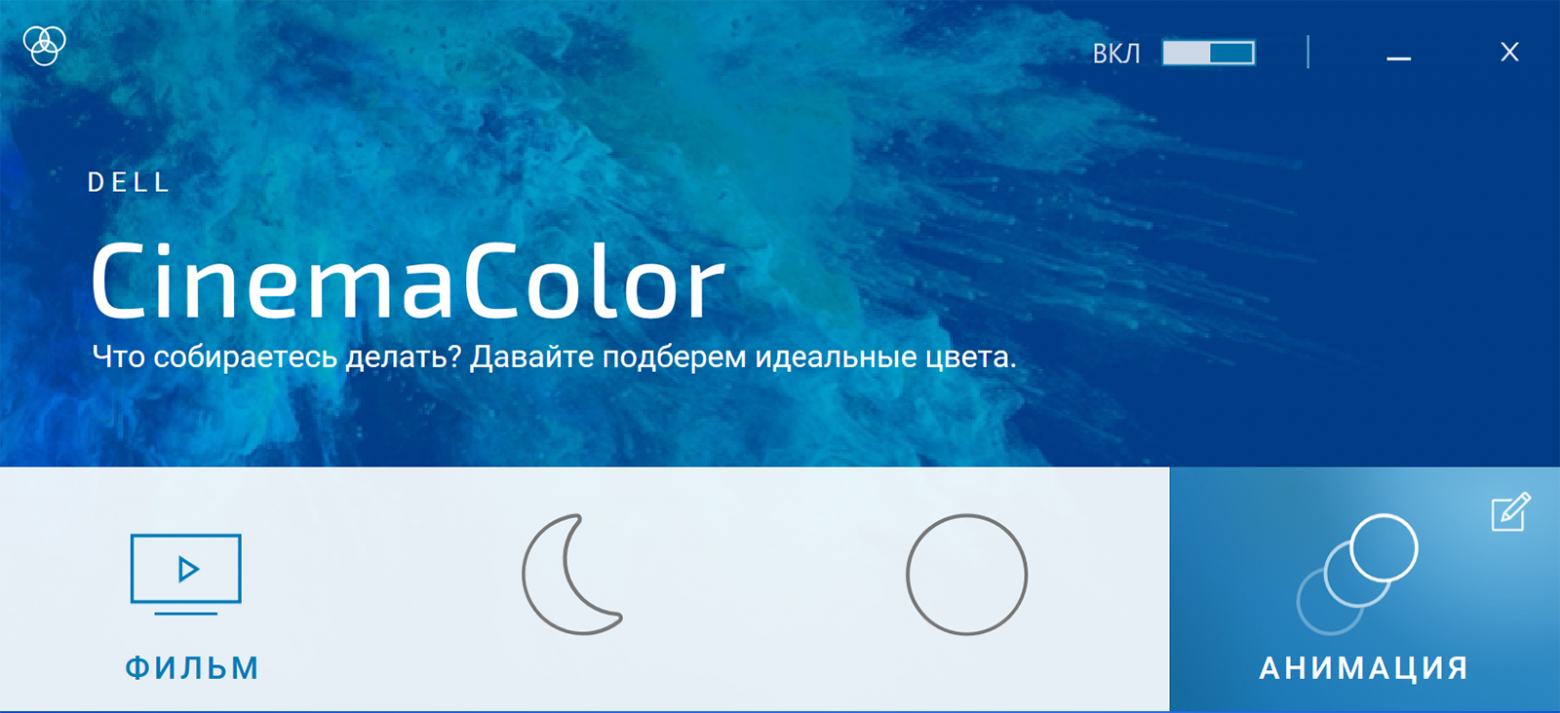
Веб-камера расположена на верхней рамке над дисплеем.
Два поколения назад интегрировать сюда этот модуль было физически невозможно, но начиная с XPS 13 9380 объектив вернулся туда, где должен быть.
Правда, чтобы минимизировать модуль, пришлось немного пожертвовать его характеристиками: камера «видит» изображение не в Full HD, а в HD разрешении, максимальная частота кадров в секунду — 30. Однако наш собственный опыт и опыт наших клиентов показывает, что в подавляющем большинстве этого достаточно для обычных конференц-связи.
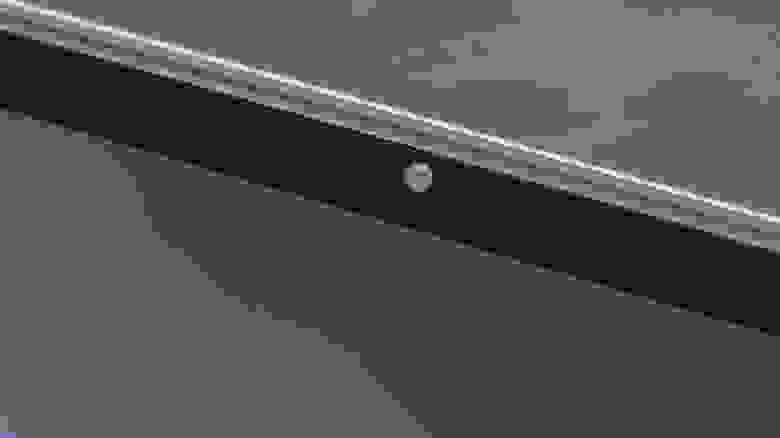
Аппаратное обеспечение и производительность
Все доступные модификации Dell XPS 13 7390 оснащены низковольтными процессорами Intel Core Comet Lake-U 10-го поколения.Как и предыдущее поколение, новые чипы построены по 14-нм техпроцессу и оснащены уже знакомой всем нам графикой UHD. То есть на существенный прирост мощности рассчитывать не приходится, хотя базовые частоты немного увеличились.
Самая значимая новость относительно Comet Lake-U — появление в линейке 6-ядерного CPU с поддержкой 12 вычислительных потоков.
Базовая частота у него ниже, но согласно бенчмаркам это не влияет негативно на производительность одного ядра, а многоядерность ожидаемо выше.

Собственно, именно этим 6-ядерным i7-10710U (1,1-4,6 ГГц) оснащена «топовая» версия Dell XPS 13 7390. В остальных версиях 4-ядерный i7-10510U (1,8-4,9 ГГц) и i5-10210U (1,6–4,2 ГГц).
Для рынков некоторых других стран также есть вариант с двухъядерным i3-10110U (2,1-4,1 ГГц), но в Россию он поставляться не будет. XPS 13 7390 с i5 и i7 может иметь 8 или 16 ГБ оперативной памяти, в обоих случаях он работает в двухканальном режиме.
Минимальная емкость SSD теперь начинается не со 128, а с 256 ГБ, максимальная базовая версия для России — 512 ГБ.
Конечно, нам самим очень хотелось бы прогнать по всем бенчмаркам именно версию ноутбука с новым шестиядерным низковольтным i7, но для теста мы получили модификацию с четырехъядерным i7-10510U, 16 ГБ.
памяти, твердотельный накопитель на 512 ГБ и дисплей 4K. Так что все приведенные ниже данные для нее справедливы.

Для начала давайте посмотрим на производительность процессора в Cinebench R15. Как и ожидалось, существенных отличий от Intel Core i7-8565U, который использовался в XPS 13 9380, нет. Но если добавить к графику результаты, выдаваемые шестиядерником i7-10710U, то есть определенные причины для отражение - прибавка очень заметна.
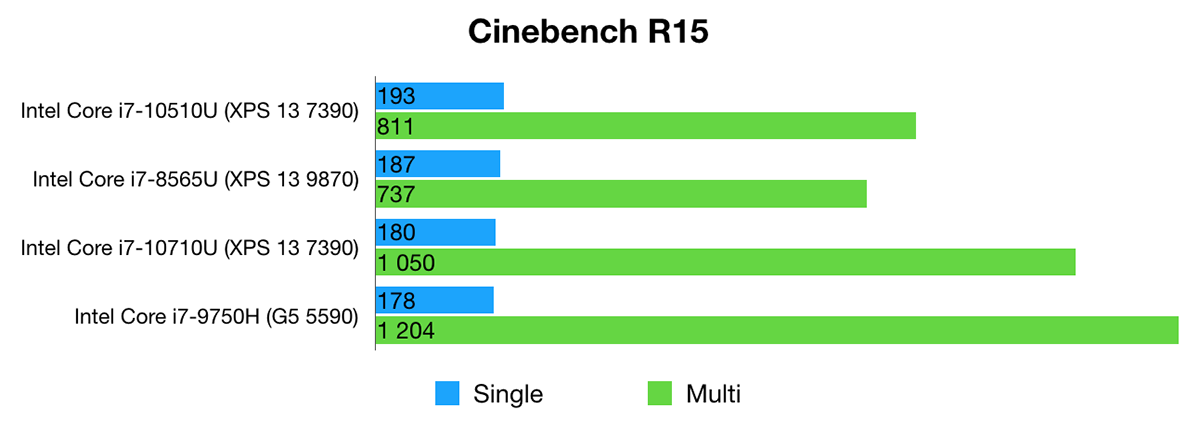
При сравнении XPS 13 9380 (i7-8565U) с XPS 13 7390 (i7-10510U) с SSD и таким же объемом оперативной памяти в тесте общей производительности PC Mark 10 картина очень похожа.
Разрыв между новой модификацией ультрабука нельзя назвать значительным, но в целом результаты по-прежнему стабильно высоки.
Можно не сомневаться, что машина успешно справится со всеми офисными задачами.
Не перегруженная слоями 2D-графика и разрешение 4К тоже не станут помехой.
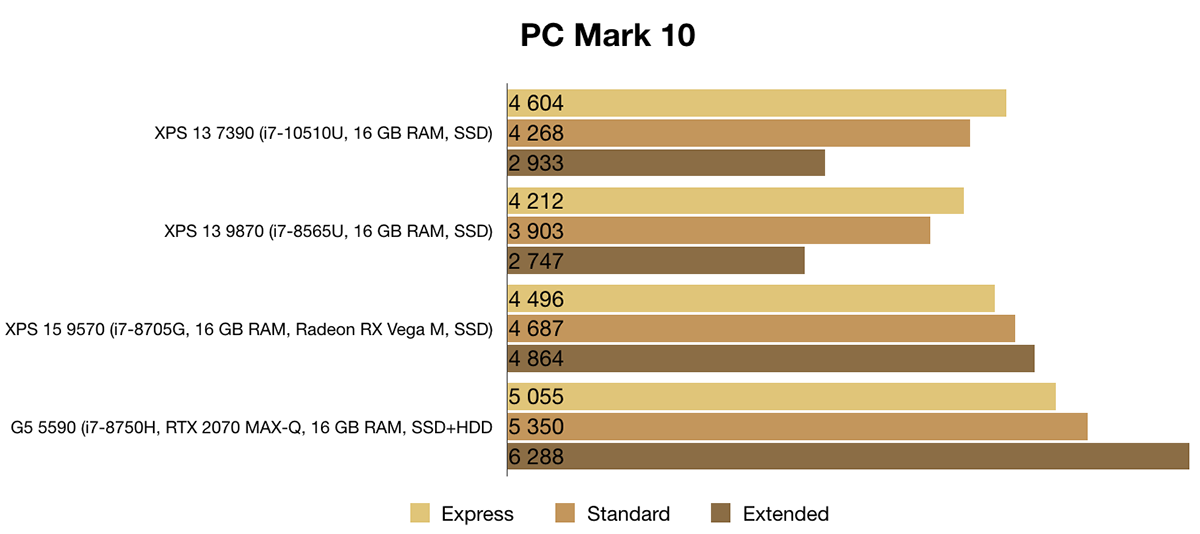
Ну а с производительностью графического ядра всё предсказуемо даже «на бумаге».
Поскольку оно одинаковое и у Comet Lake-U, и у Skylake-U, то и результаты в тестах одинаковые.
Но в данном случае само понятие ноутбука не предполагает более сложных задач, чем запуск «тяжелого» видео и, возможно, простой быстрый монтаж какого-нибудь видео с мобильного телефона.
Плюс, конечно, подключение внешних мониторов.
И у Intel UHD Graphics для этого достаточно возможностей.
Для более сложного производства на месте у нас есть XPS 15 с мощными чипами 9-го поколения серии H/HK и дискретной графикой.
Плюс есть много вполне доступных игровых ноутбуков G-серии — такие варианты тоже часто выбирают, например, для установки на месте.
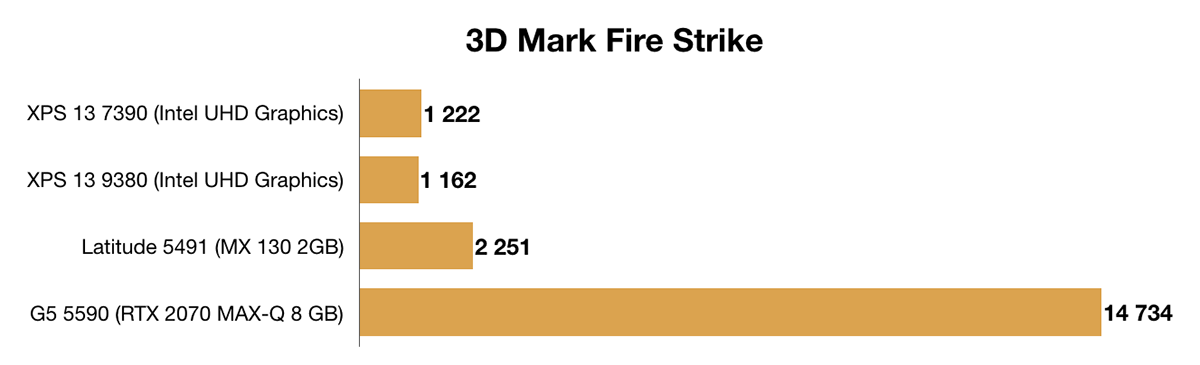
Скорости SSD-накопителя, использованного в нашей модификации XPS 13 7390, хорошие: 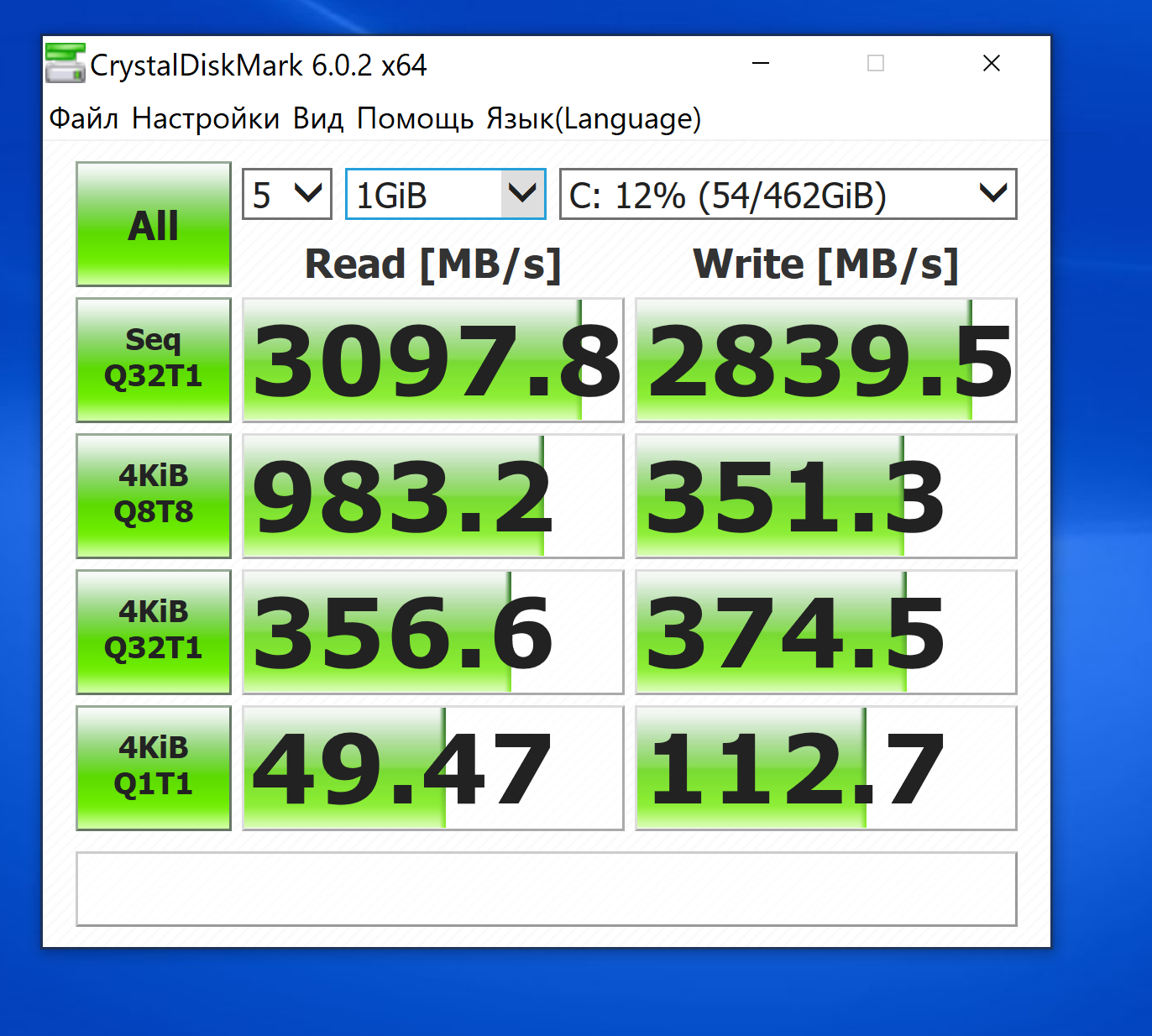
Теперь поговорим о нагреве корпуса при длительной эксплуатации.
В случае с нашей тестовой конфигурацией ни одна ее часть не достигает такой температуры, чтобы руки испытывали даже минимальный дискомфорт. Он остается просто теплым даже после 15-30 минут стресс-тестирования в AIDA64. Ноутбук можно смело положить на колени и работать: опять же, они почувствуют лишь легкое тепло, но не горячий или, тем более, раскаленный металл нижней части крышки.
При работе в нетребовательных программах ноутбук вообще не издает звуков.
Во время обновлений или какой-нибудь не очень большой нагрузки может включиться вентилятор, но если не прикладывать ухо к клавиатуре, то его почти не слышно.
При большой нагрузке, конечно, кулер слышен отчетливо — уровень шума может превышать 40 дБ, но это требует немалых усилий, если мы говорим о реальных сценариях работы пользователей, а не об абстрактных тестах.
Раскрутить кулер на максимальные обороты можно только при стресс-тестах, редактировании и рендеринге, для которых эта машина не предназначена, и, конечно же, при компьютерных играх, для которых ультрабук тоже не предназначен.
Но все равно это будет не назойливый свист, а спокойный и равномерный шум сильно раскрученных лопастей, никаких неприятных завывания.
В AIDA64 отдельный стресс-тест всех ядер процессора стабилизируется примерно за 2-3 минуты.
Поначалу индикаторы предсказуемо двигаются вперед-назад и наблюдается заметный троттлинг, но затем конкретно в нашей тестовой конфигурации мы получили ровную температуру 67-70 градусов и частоту 3,2 ГГц.
Если процессор загружен полностью, включая графическое ядро, средняя температура процессора во время теста будет ниже — 60 градусов, вентиляторы будут гудеть чуть тише, а средняя частота зафиксируется на уровне 1,68 ГГц.
Это немного ниже базового значения в 1,8 ГГц, но возможности для более тонкой ручной настройки еще есть.
Ну и не забывайте, что это всё-таки экстремальный сценарий искусственной работы.
Варианты обновления
К выбору модификации Dell XPS 13 7390 необходимо подойти ответственно.Практически все компоненты распаяны на материнской плате компьютера, и все 13-дюймовые ноутбуки, претендующие на хороший уровень портативности, постепенно движутся в этом направлении.
Вот такая картина предстанет перед вами, если открутить 8 винтов и снять нижнюю крышку ноутбука.

Единственное, что можно заменить, это SSD-накопитель.
Подойдет любая альтернатива в форм-факторе M.2 2280. 
А вот так выглядит система охлаждения процессора: два кулера небольшого диаметра плюс радиатор и тепловые трубки.
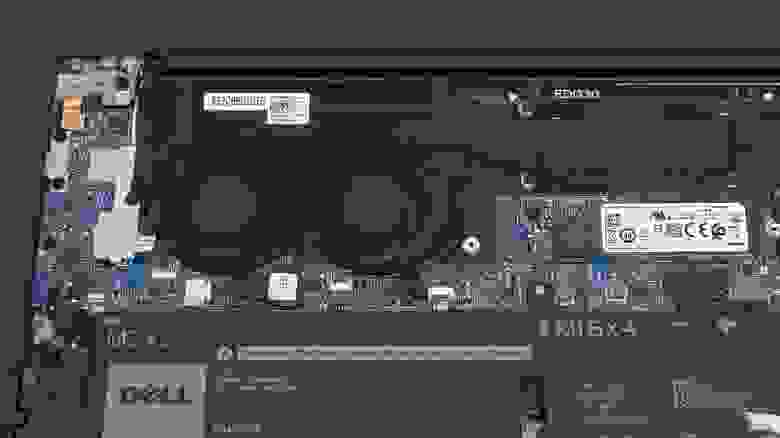
Автономность и время зарядки
Во всех версиях Dell XPS 13 7390 используется один и тот же аккумулятор емкостью 52 Втч (6500 мАч).Как и прежде, заряжать компьютер можно через любой из трех портов USB Type-C, а в комплект поставки входит очень легкий и компактный адаптер мощностью 45 Вт. Он весит всего 250 грамм; при транспортировке можно очень удобно обернуть вокруг основной части ту часть шнура питания, которая идет от адаптера к ноутбуку.

Вроде все то же самое, что и у XPS 13 9380, но время работы другое.
Например, при тестировании предыдущей модели полгода назад в режиме непрерывного воспроизведения видео Full HD с максимальной яркостью и включенным Wi-Fi мы получили всего 3 часа автономной работы, в то время как XPS 13 7390 проработал более 7,5 часов в режиме ожидания.
аналогичный сценарий.
В обоих случаях это были версии с дисплеями 4К, а программа Dell Power Manager была установлена в режим работы «Оптимизированный».
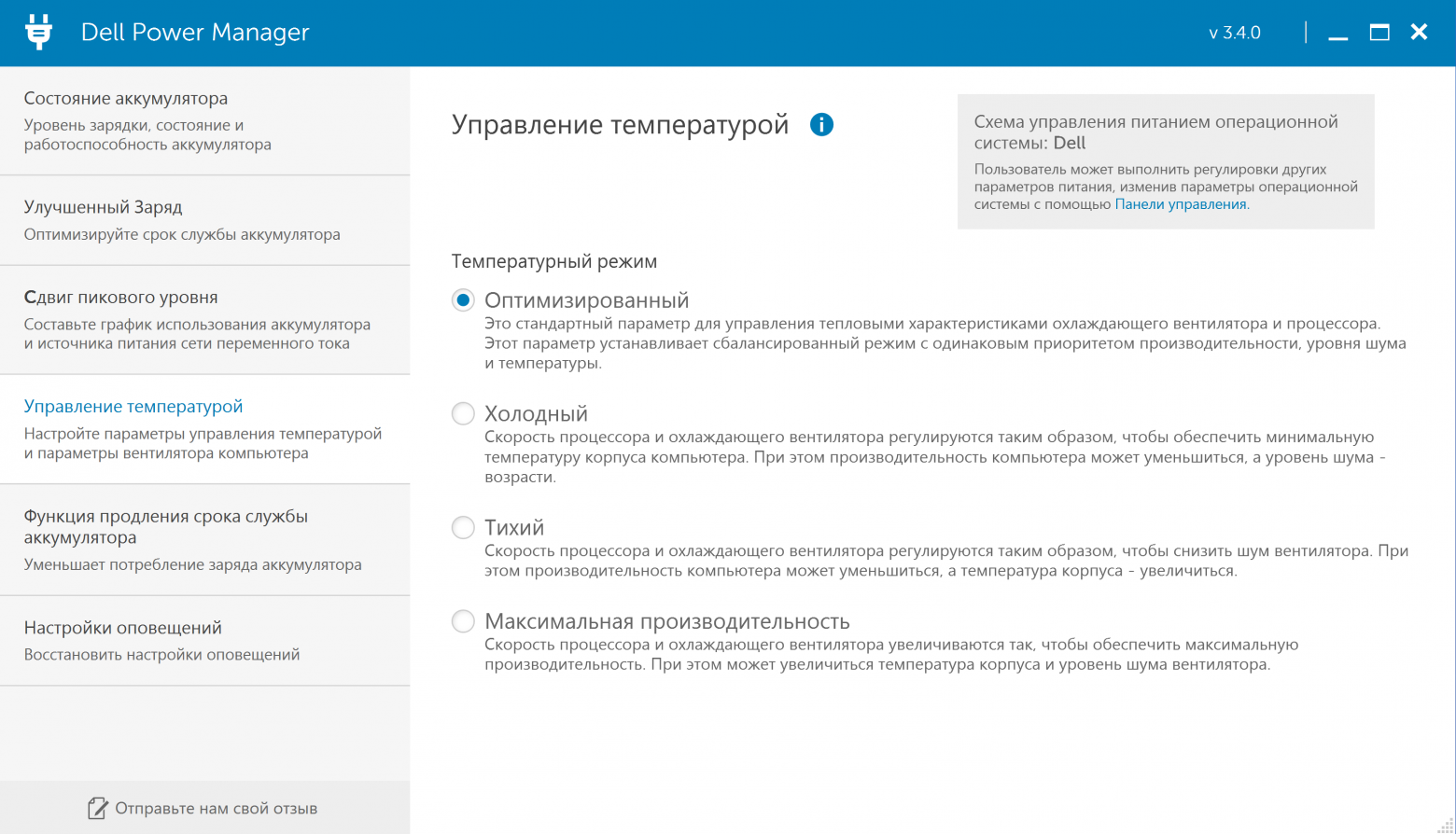
В смешанном режиме работы (мессенджеры, офисные программы, видео, почта, браузер, презентации) можно явно рассчитывать на 5-6 часов автономной работы от розетки даже с таким энергоемким дисплеем.
Ну а модификация XPS 13 7390 с FHD-экраном должна работать как минимум в 1,5 раза дольше: если автономность для вас в приоритете, то лучше обратить на это внимание.
По нашим замерам время полной зарядки ноутбука от 0 до 100% составило 1 час 50 минут. 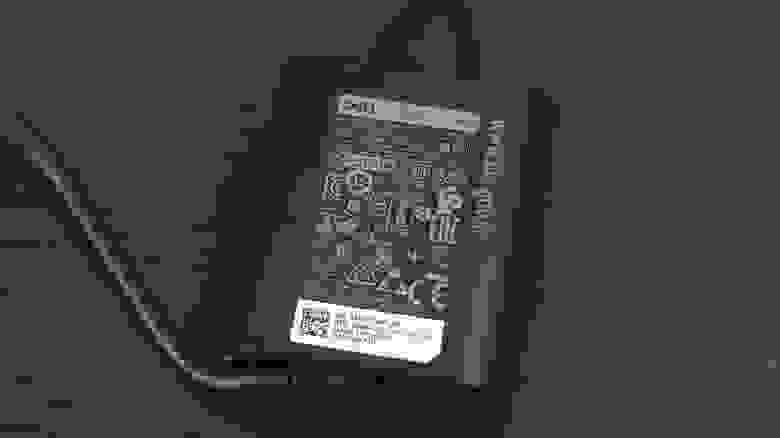
Краткое содержание
Делл XPS 13 7390 не задумывался как революционный продукт. В этом году эта роль досталась трансформируемой версии этого же гаджета (также называемой XPS 13 7390, только с добавлением «2 в 1»), о которой мы обязательно подробно поговорим чуть позже.В классическом форм-факторе упор сделан на сохранение существующих функций, за которые пользователи любят серию XPS, и новых процессоров Intel Core 10-го поколения.
Для тех, кто сталкивается с задачами, требующими большого количества ядер, появилась специальная модификация с шестиядерным i7-10710U; в остальных случаях о значительном увеличении мощности по сравнению с чипами U-серии 8-го и 9-го поколений речи не идет, но можно говорить об улучшении автономности и снижении уровня нагрева, что очень важно.
Конечно, владельцы XPS 13 9380 вряд ли будут обновляться.
Те, у кого есть XPS 13 9370, вероятно, тоже.
А вот если у вас более старая версия ноутбука или вообще стоит вопрос о покупке 13-дюймового ультрабука, то среди этих трех вариантов лучше выбрать XPS 13 7390 – разницы в стоимости на данный момент практически нет. Базовая стартовая цена Dell XPS 13 7390 — около 95 тысяч рублей .
ПК оснащен дисплеем Full HD, процессором Intel Core i5-10210U, твердотельным накопителем емкостью 256 ГБ и оперативной памятью 8 ГБ.
В 108-110 тысяч Вариант с таким же экраном, но оснащенный SSD на 512 ГБ, ОЗУ на 16 ГБ и чипом Intel Core i7-10510U, обойдется в рубли.
Одна из «топовых» конфигураций с дисплеем 4К, как в этом обзоре, будет стоить примерно на 120 тысяч рублей 
Теги: #Компьютерное оборудование #ноутбуки #Dell #Настольные компьютеры #ультрабуки #comet Lake #dell xps #dell xps 13 #dell xps 13 7390

-
Хроматы И Дихроматы
19 Oct, 24 -
Аутентификация Вторичного Аккаунта На Сайте
19 Oct, 24 -
Судо-Уязвимость
19 Oct, 24 -
История О Конопле
19 Oct, 24 -
Гаджеты Смогут Работать В 10 Раз Дольше
19 Oct, 24 -
Новый Чехол Virtus От Hewlett Packard
19 Oct, 24


